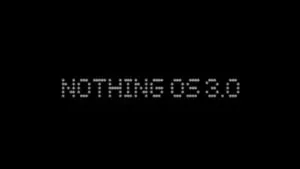آموزش اتصال دوربین مداربسته به لپ تاپ
در گذشته، از دوربین مداربسته بیشتر برای اماکن تجاری، امنیتی و حساس استفاده میشد اما چند سالی میشه که جلوی در اماکن مسکونی و آپارتمانها هم دوربینهای مداربسته رو میبینید. دسترسی به تصاویر دوربینهای مداربسته کار چندان دشواری نیست و افرادی که این دوربینها رو نصب میکنن، اغلب تصویرش رو روی یه تلویزیون خاص نشون میدن. اگه دوست دارید تصاویر دوربین مداربسته رو روی لپتاپ یا کامپیوترتون ببینید، باید از کابلها و روشهای دیگهای استفاده کنید. با ما همراه باشید تا شیوه اتصال دوربین مداربسته به لپ تاپ و کامپیوتر رو بهتون آموزش بدیم.
- فهرست مطالب
- انواع دوربینهای مداربسته قابل اتصال به لپ تاپ
- 1. دوربینهای آنالوگ
- 2. دوربینهای IP (تحت شبکه)
- 3. دوربینهای USB
- روشهای اتصال دوربین مداربسته به لپ تاپ
- 1. اتصال دوربین مداربسته به لپتاپ با کابل HDMI
- 2. اتصال دوربین مداربسته به لپتاپ با کابل VGA
- 3. اتصال دوربین مداربسته به لپتاپ با کابل شبکه (اترنت)
- 4. اتصال دوربین مداربسته به لپتاپ با کابل USB
- 5. اتصال دوربین مداربسته به لپتاپ با WiFi
- 6. اتصال دوربین مداربسته به لپتاپ با اینترنت
- سخن پایانی
انواع دوربینهای مداربسته قابل اتصال به لپ تاپ
دوربینهای مداربسته انواع گوناگونی دارن اما اگه قرار باشه این دوربینها رو با توجه به اینکه به لپتاپ متصل بشن، دستهبندی کنیم، باید بگیم که این دوربینها در سه دسته زیر تقسیمبندی میشن:

1. دوربینهای آنالوگ
دوربینهای آنالوگ از قدیمیترین و ارزونترین دوربینهای مداربسته به شما میرن که اتصال مستقیم اونها به لپتاپ امکانپذیر نیست و باید از واسطهای سختافزاری به اس کارت کپچر برای وصل کردنشون به لپتاپ استفاده کنید. این دوربینها تصاویر رو به صورت سیگنالهای آنالوگ به مانیتورهای دیگه منتقل میکنند. برای تماشای فیلمهایی که با این دوربینها ضبط میشه بر روی لپتاپ، نیاز به نصب و پیکربندی نرمافزار مخصوص کارت کپچر دارید.
2. دوربینهای IP (تحت شبکه)
دوربینهای مداربسته از نوع IP یا تحت شبکه، یکی از پیشرفتهترین و پرکاربردترین انواع دوربینهایی به شمار میرن که میتونید به لپ تاپ متصل کنید. این دوربینها، برخلاف دوربینهای آنالوگ، تصاویر و دادههای ویدیویی رو به صورت دیجیتال و از طریق شبکه (LAN یا Wi-Fi) به دستگاههای دیگه انتقال میدن. این دوربینها به عنوان یه دستگاه مستقل در شبکه عمل میکنن و آدرس IP منحصر به فرد خودشونو دارن که به راحتی میتونید با استفاده از این آدرس، بهش دسترسی داشته باشید.
برای اتصال دوربینهای تحت شبکه به لپتاپ معمولاً از کابل شبکه (اترنت) برای اتصال دوربین به روتر یا سوئیچ شبکه استفاده میشه و لپتاپ هم به همون سوئیچ متصل میشه. برای مشاهده و مدیریت فیلمهایی که دوربینهای مداربسته از نوع IP ضبط می کنن روی لپتاپ، معمولاً از نرمافزاری مدریت دوربین مداربسته که به VMS معروف هستن استفاده میشه. این نرمافزارها در واقع رابط بین شما و فیلمهای ضبط شده و دوربین هستن.

3. دوربینهای USB
دوربینهای USB که بیشتر به نام وبکم میشناسن، سادهترین نوع دوربین مداربسته محسوب میشه که برای اتصال مستقیم به لپتاپ کار چندان سختی نداره. این دوربینها به راحتی با استفاده از کابلهای USB به کامپیوتر متصل شده و برای تنظیم و راهاندازی نیاز با دانش و تخصص ویژهای نیست. البته برای مدیریت فیلمهای ذخیره شده این دوربینها میتوانید از نرمافزارهای مخصوصی که با توجه به برند سازنده دوربین، توسعه داده شده استفاده کنید
روشهای اتصال دوربین مداربسته به لپ تاپ
حالا که با انواع دوربین های مداربسته آشنا شدید، باید روشهای اتصال این دوربینها به لپتاپ رو مورد بررسی قرار بدیم. قبل از هرچیز باید اشاره کنیم که این انتخاب هرکدوم از این روشها، به مدل و برند سازنده دوربین مداربسته ارتباط داره و باید ببینید که دوربین شما از چه پورتها و خروجیهایی پشتیبانی میکنه.
1. اتصال دوربین مداربسته به لپتاپ با کابل HDMI
اگه کیفیت تصویر براتون خیلی مهمه، یکی از بهترین روشهایی که میتونید تصاویر دوربین مداربسته رو به لپتاپ انتقال بدید، استفاده از کابل HDMI هست. توجه داشته باشید فقط زمانی میتونید از این روش استفاده کنید که سیستم دوربین مداربسته شما از دستگاه DVR یا NVR پشتیبانی کنه و این دستگاه، خروجی HDMI هم داشته باشه. نکته مهم دوم اینه که خیلی از لپتاپها ورودی HDMI ندارن. اگه روی لپتاپ شما پورت HDMI میبینید، باید بدونید که این پورت، ورودی نیست بلکه خروجیه و برای پخش کردن تصاویر لپتاپ روی پروژکتور یا تلویزیون کاربرد داره.
بنابراین برای اینکه بتونید تصاویر رو با کابل HDMI وارد لپتاپ کنید به یه سختافزار واسط نیاز دارید که کارت کپچر HDMI این کار رو براتون انجام میده. این کارت کپچر رو باید جداگانه بخرید و به این شکل کار میکنن که سوکت HDMI که از کابل خروجی دوربین مداربسته اومده رو باید بهش متصل کنید. کارت کپچر در طرف دیگه بهتون سوکت USB میده که به راحتی میتونید اون رو به لپتاپ متصل کرده و تصاویر رو ببینید.

روش اتصال:
- در گام اول، کابل HDMI رو به خروجی دوربین یا دستگاه DVR متصل کنید.
- سر دیگر کابل رو به کارت کپجری که ورودی HDMI داره متصل کنید.
- کابل USB که از کارت کپچر بیرون زده رو به لپتاپ متصل کنید.
- نرمافزار مربوط به کارت کپچری که خریداری کردید رو نصب کرده و با استفاده از اون، تصاویر دوربین مداربسته رو ببینید.
2. اتصال دوربین مداربسته به لپتاپ با کابل VGA
کابلهای VGA فناوری قدیمیتری دارن و به همین دلیل استفاده از این روش، به طور مستقیم روی کیفیت تصاویر تاثیر منفی میذاره. اما اگه راه دیگهای ندارید و دوربین مداربسته شما خروجی VGA داره، باید از کابل VGA برای اتصالش به لپتاپ استفاده کنید. تذکری که درباره پورت HDMI لپتاپ دادیم، درباره پورت VGA لپتاپ هم باید بدیم؛ خیلی از لپتاپها پورت ورودی VGA ندارن و اگه داشته باشن هم خروجیه و برای پخش کردن تصویر لپتاپ روی پروژکتور استفاده میشه. بنابراین در این حالت هم به یه کارت کپچر نیاز دارید.
از سوی دیگه، باید بدونید که اتصال دوربین مداربسته به لپتاپ از طریق VGA صدا رو انتقال نمیده. در این روش، فقط تصویر انتقال پیدا میکنه و برای انتقال صدا باید از کابلهای صوتی مثل کابل با سوکت 3.5 میلیمتری استفاده کنید. بنابراین، اگه صدا هم براتون خیلی مهمه، شاید استفاده از روش VGA خیلی براتون کاربردی نباشه.
روش اتصال:
- یک سر کابل VGA رو به دوربین مداربسته یا دستگاه DVR متصل کنید.
- سر دیگه کابل VGA رو به ورودی کارت کپچر VGA وصل کنید.
- کارت کپچر رو با استفاده از سوکت USB به پورت USB لپتاپ متصل کنید.
- نرمافزار کارت کپچر رو که قبلاً نصب کردید، اجرا کنید تا به راحتی بتونید تصاویر دوربین مدار بسته رو ببینید.
3. اتصال دوربین مداربسته به لپتاپ با کابل شبکه (اترنت)
اگه دنبال استانداردترین روش برای اتصال دوربین مداربسته به لپتاپ یا کامپیوتر هستید، اتصال از طریف کابل شبکه، بهترین انتخابه. در این روش به راحتی میتونید حتی به تصاویر چند دوربین مداربسته دسترسی داشته باشید و یکی از ارزانترین روشها محسوب میشه. برای اتصال دوربین مداربسته به لپتاپ از طریق شبکه، دو روش وجود داره: اتصال مستقیم و اتصال با مودم (روتز)
الف) اتصال به صورت مستقیم
این روش زمانی مناسبه که بخواید به طور موقت به شکل مستقیم، بدون استفاده از تجهیزات اینترنتی مثل روتر یا سوئیچ، دوربین رو به لپتاپ متصل کنید. برای این کار به کابل LAN بلند نیاز دارید که دوربین مداربسته یا DVR رو به طور مستقیم به لپتاپ متصل کنه.
روش اتصال:
- دو سر کابل شبکه رو به پورت LAN دوربین و لپتاپ متصل کنید.
- در لپتاپ، مرورگر (گوگل کروم، موزیلا فایرفاکس یا …) رو باز کنید.
- در نوار جستجوی مرورگر، آدرس IP دوربین مداربسته رو که معمولاً به شکل (مثلاً) 192.168.1.20هست رو وارد کنید.
- آدرس IP دوربینهای مداربسته روی جعبه یا دفترچه راهنمای اونها نوشته شده.
- حالا باید رمز ورود به تنظیمات دوربین رو در مرورگر وارد کنید. رمز ورود دوربین هم داخل دفترچه یا روی جعبه دوربین حک شده.
- بعد از وارد کردن رمز عبور، به راحتی میتونید تصاویر دوربین مداربسته رو روی لپتاپ ببینید و به تنظیمات DVR دسترسی داشته باشید.

ب) اتصال با استفاده از مودم (روتر)
این روش بیشتر زمانی به کار میاد که چندین دوربین داشته باشید و بخواید به صورت همزمان تصاویر همه دوربینها رو روی لپتاپ مشاهده کنید. توجه داشته باشید که برای استفاده از این روش به یه روتر (مودم) یا سوئیچ شبکه نیاز دارید. برای استفاده از این روش، مراحل زیر رو انجام بدید:
روش اتصال:
- دستگاه DVR رو از طریق کابل شبکه (LAN) به مودم (روتر) متصل کنید.
- لپتاپتون رو هم از طریق کابل شبکه یا حتی وای فای به همون مودم متصل کنید.
- حالا روی مروگر لپتاپ، آدرس IP دوربین مداربسته یا همون DVR که روی جعبه یا دفترچه راهنماش نوشته شده رو وارد کنید.
- میتونید از نرمافزارهای مدیریت دوربین مداربسته (VMS) برای این کار استفاده کنید.
- حالا با وارد کردن نام کاربری و رمز عبور دستگاه DVR میتونید روی لپتاپ، تصاویر زنده دوربینهای مداربسته رو مشاهده کنید.
4. اتصال دوربین مداربسته به لپتاپ با کابل USB
یکی از سادهترین روشها برای اتصال دوربین مداربسته به لپ تاپ و کامپیوتر، استفاده از کابل USB هست. لازمهی این روش اینه که دوربین مداربسته شما خروجی USB داشته باشه که در دوربینهای جدید، این خروجی تعبیه شده. از جمله مزایای این شیوه اینه که صدا و تصویر به صورت همزمان با سرعت بالا به لپتاپ انتقال پیدا میکنه و گرفتاریهایی که برای نصب برنامههای واسط دارید رو در این روش باهاش مواجه نمیشید.
با توجه به نوع دوربین مداربستهای که خریداری کردید، نرمافزار اختصاصی مدیریت و تنظیم دوربینهاش هم توسعه داده شده که میتونید این نرمافزار رو روی لپتاپ نصب کنید. کار با دوربینهایی که به قابلیت USB مجهز هستن خیلی راحتتر از دوربینهای دیگهست.
روش اتصال:
- کابل USB رو بین دوربین مداربسته یا دستگاه DVR و لپتاپ متصل کنید.
- نرمافزار اختصاصی دوربین رو روی لپتاپ اجرا کنید.
- رمز عبور دوربینها رو وارد کنید و تصاویر رو به صورت زنده ببینید.
5. اتصال دوربین مداربسته به لپتاپ با WiFi
بعضی از دوربینهای مداربسته جدید رو میتونید به طور مستقیم به مودم متصل کنید. این دوربینها از قابلیت وای فای پشتیبانی میکنن و بدون نیاز به کابل به راحتی میتونید اونها رو به لپتاپ یا حتی گوشی متصل کرده و تصاویر رو به صورت زنده مشاهده کنید. البته سرعت و کیفیت تصاویر این دوربینها، به نسخه وای فای و مدل دوربین مداربسته بستگی داره و ممکنه در مدلهای ارزونتر، کیفیتهای خوبی رو دریافت نکنید. برای اتصال این دوربینها به لپتاپ باید کارهای زیر رو انجام بدید:
روش اتصال:
- دوربین مداربسته رو روشن کرده و روی حالت اتصال به مودم از طریق وای فای قرار بدید.
- با استفاده از نرمافزار اختصاصی این دوربینها که روی لپتاپ نصب میشه، میتونید اتصال دوربینها به مودم رو انجام بدید.
- لپتاپ رو به همون مودمی که دوربینها متصل شدن، وصل کنید.
- حالا کافیه وارد نرمافزار اختصاصی دوربین مداربسته روی لپتاپ بشید و اجراش کنید تا مدیریت فایلها و تماشای زنده تصاویری که ضبط میکنه در اختیار شما باشه.

6. اتصال دوربین مداربسته به لپتاپ با اینترنت
دوست دارید تصاویر دوربینهای مداربسته رو روی لپتاپ در فاصله چند کیلومتری هم تماشا کنید؟ برای استفاده از این روش، باید دوربین شما قابلیت اتصال به اینترنت رو داشته باشه. این شیوه برای کسایی کاربرد داره که مغازهدار، انباردار هستن و محل کارشون فاصله زیادی با محیط زندگیشون داره. بنابراین دوربین مداربسته شما باید قابلیت اتصال به اینترنت رو داشته باشه، اینترنت پرسرعتی در کنار دوربینها باید قرار بدید و نرمافزار مخصوص دوربین رو روی لپتاپ نصب کنید.
روش اتصال:
- در گام اول، آدرس IP دوربین رو از طریق دفترچه راهنما یا جعبه دوربینها پیدا کنید چون در مراحل دیگه بهش نیاز دارید.
- وارد تنظیمات دوربین بشید و قابلیت P2P یا DDNS رو فعال کنید.
- پورتهایی که دوربینهای مداربسته بهشون نیاز دارن رو روی مودم باز کنید و اجازه ندید که دستگاه دیگهای ازش استفاده کنه. (port forwarding)
- با استفاده از لپتاپ و نرمافزار اختصاصی دوربینها، IP دوربین رو وارد کنید.
- تصاویر بعضی از دوربینها رو میتونید بدون نرمافزار و از طریق مرورگر هم به صورت زنده تماشا کرد که این قابلیت برای تماشای تصاویر با استاده از گوشی همراه کاربرد داره.
- رمز عبور و کدهای امنیتی که برای دسترسی به تصاویر نیازه رو در لحظه ورود به پنل مدیریت دوربینها وارد کنید.
- حالا به راحتی میتونید روی لپتاپ یا تلفن همراه، تصاویر دوربینهای مداربسته رو روی لپتاپ ببینید.
سخن پایانی
برای اتصال دوربین مدار بسته به لپ تاپ، روشهای مختلفی رو بهتون معرفی کردیم. هرکدوم از این روشها، مزایا و معایب خودشونو دارن. بعضی از دوربینهای مداربسته و دستگاههای DVR قدیمی اصلا پورتهای HDMI یا USB ندارن یا قابلیت اتصال از طریق وای فای در اونها تعبیه نشده و صرفاً با کابلهای قدیمی VGA به دستگاههای دیگه متصل میشن. اما دستگاههای جدیدتر از روشهایی مثل استفاده از کابل HDMI یا حتی تکنولوژی وای فای برای انتقال تصاویر به لپتاپ استفاده میکنن. بنابراین با توجه به مدل دوربینها و امکاناتی که در دسترس دارید باید روش اتصال دوربین مداربسته به لپ تاپ رو خودتون انتخاب کنید.
آخرین مقالات
برای نوشتن دیدگاه باید وارد بشوید.